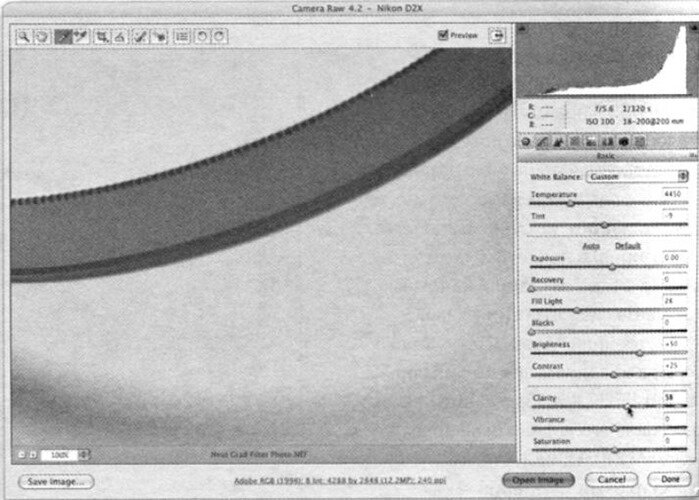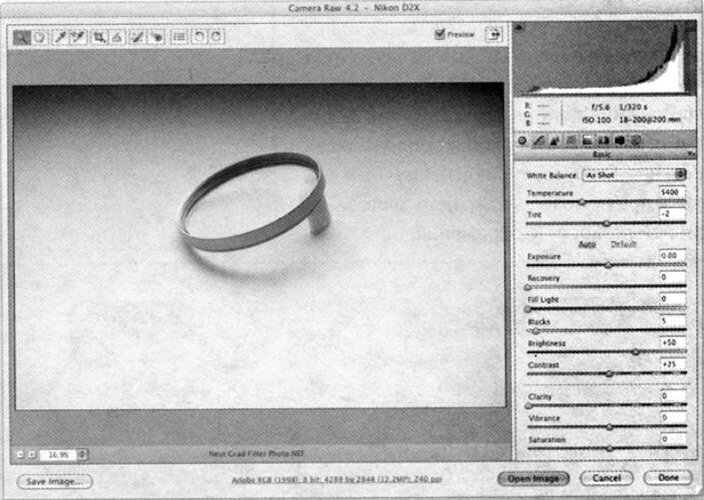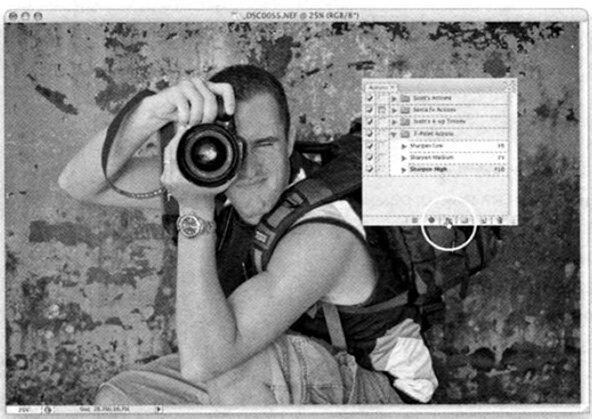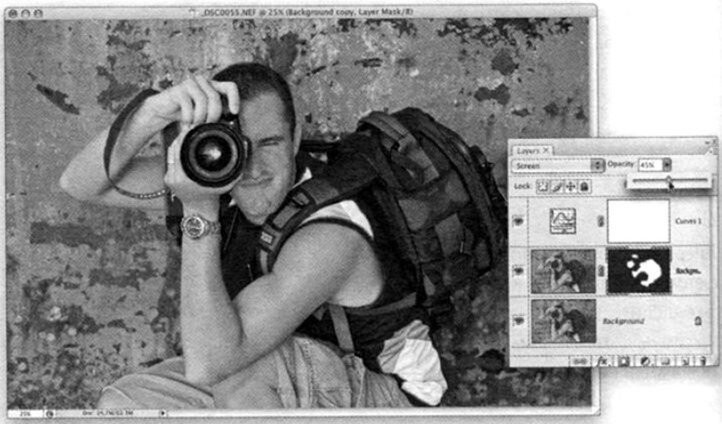Шаг 10
В результате наложения у нас останется только верхняя часть более темного слоя (на котором градиент в верхней части фотографии выглядит нормально) и открывается изображение фильтра нижнего слоя, на котором все его детали четко просматриваются. Другими словами, на экране мы видим верхнюю четверть верхнего слоя и три нижних четверти нижнего слоя. Чтобы понять, что именно мы сделали, посмотрите на миниатюру маски верхнего слоя на панели Layers. Вспомните стандартное правило для масок: "белый цвет открывает, черный цвет — скрывает". В данном случае на белом фрагменте маски открылся фрагмент верхнего слоя изображения, а под темным фрагментом маски мы видим фрагмент нижнего слоя того же изображения. Довольно просто, если вникнуть в суть сказанного. Пока не следует объединять слои изображения. Вместо этого воспользуемся комбинацией клавиш <Shift+Ctrl+Alt+E>, чтобы создать третий слой, который будет представлять собой объединенную версию слоев изображения (под объединенным слоем останутся доступны два отдельных слоя со смарт-объектами).
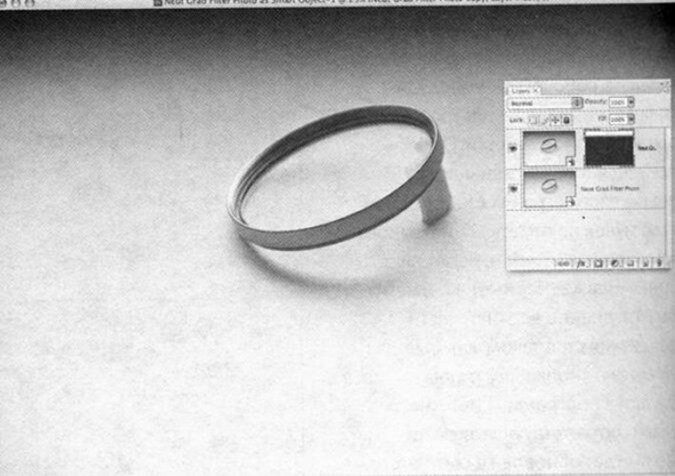


 Декабрь 13th, 2016
Декабрь 13th, 2016